一文看懂低代码,5分钟从入门到原理全搞定
Posted 迈阿蜜
tags:
篇首语:本文由小常识网(cha138.com)小编为大家整理,主要介绍了一文看懂低代码,5分钟从入门到原理全搞定相关的知识,希望对你有一定的参考价值。
全球低代码市场已经走过了近20年,中国低代码市场近5年经历了百花齐放的广泛探索阶段,更旺盛的市场需求逐步在被激发。现在,让我们按下暂停键,看看这些产品给我们呈现了低代码市场一幅怎样的百景图。
低代码平台简介
广义上的低代码平台包括低代码平台和零代码平台,它们都属于APaaS(应用平台即服务),两者的主要区别在于对代码的依赖程度:
-
低代码平台:通过自动代码生成和可视化编程,只需要少量代码,即可快速搭建各种应用
-
零代码平台:零开发经验的业务人员通过拖拽等方式,无需编写代码,即可快速搭建各种应用
以上可知,低代码平台面向开发人员,专业性较强,可以提高开发效率,但要求使用者具备一定的技术基础;零代码平台降低了开发门槛,从而将用户范围扩展到了业务人员。大家可以类比一下PhotoShop与美图秀秀,大概就是这么个区别。

现状
根据平台使用对象,低代码产品大体分为两个大的发展方向:针对IT人员的开发工具型、针对业务人员的业务复用型。
具体来说,低代码产品是针对没有IT能力的业务、行政、运营人员。通过将行业的标准应用模板化,直接满足业务团队80%的基本需求,再通过一些可配置、编辑工具辅助,让业务团队在标准基础上进行小幅定制,解决20%特异化需求,最终达成业务需求直接落地成为在线工具的目的。
相较于原生开发模式,低代码开发平台能显著提升开发效率,尤其适合业务变化快、预算有限、开发时间紧迫的企业应用场景。

整套解决方案
传统开发,不是受限于技术栈统一、框架,就是受限于语言等问题,一站式平台的耗能耗时耗钱,还不一定做得好。对于中型企业而言,一套成熟完成的DevOps方案,远比一个独立的工具更有价值。
从点到面来看,低代码可以是一个技术领域工具、一个开发平台、或者是一个完整的企业应用研发生命周期解决方案。企业要想打造完整的IT能力闭环,是一个非常复杂的系统工程,涉及研发管理规范、安全制度、协作平台、代码规范、开发工具、底层资源、运维工具缺一不可。

业务复用型根据产品形态常见的有:应用开发平台、智能表格、SaaS聚合。未来的“分流”趋势或将越来越明显。以JNPF为代表的“轻应用”派,由表单所驱动,重视数据处理能力、快速开发能力、低门槛等。

JNPF
JNPF,立足于低代码开发技术,采用主流的两大技术Java/.Net开发,专注低代码开发,有拖拽式的代码生成器,灵活的权限配置、SaaS服务,强大的接口对接,随心可变的工作流引擎。支持多端协同操作,100%提供源码,支持多种云环境部署、本地部署。
基于代码生成器,可一站式开发多端使用Web、Android、IOS、微信小程序。代码自动生成后可以下载本地,进行二次开发,有效提高整体开发效率。
开源入口:JNPF
已经覆盖零售、医疗、制造、银行、建筑、教育、社会治理等主流行业,一站式搭建:生产管理系统、项目管理系统、进销存管理系统、OA办公系统、人事财务等等。可以节省开发人员80%时间成本,并且有以构建业务流程、逻辑和数据模型等所需的功能。
这不比请高薪程序员们或者高价聘请外包IT人员来的香的多?
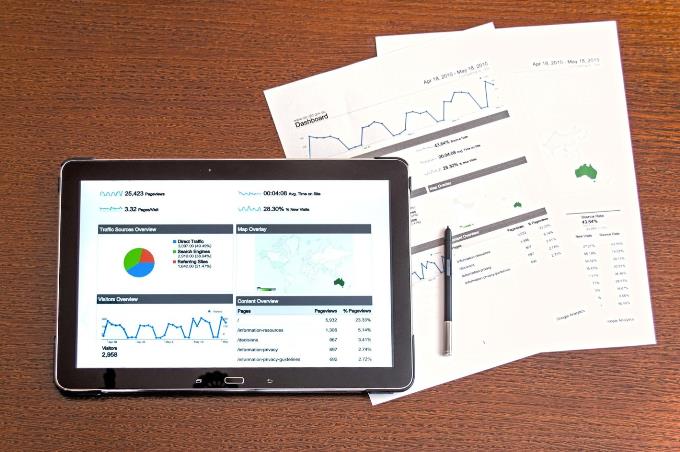
低代码的未来是“办公软件”
1)市场规模巨大
艾瑞咨询预测2025年低代码产品在中国的市场规模为143亿元人民币,未来将有75%的企业应用是通过低代码的方式搭建完成的。SaaS市场发展了几十年,无数场景被发掘,到现在逐渐标准化。从这个角度看,低代码的产品方向是蕴含巨大潜力的。

2)开发工具型的机会在于“不改变”和“不重复”
所有IT团队都会碰到的问题就是“重复造轮子”,如果不改变现有状态,产品会有很大的局限性。IT团队采购低代码产品一般来讲目标非常简单,就是降本,砍掉一些程序员,降低IT投入,而最有效的途径就是“不重复”编码,因此,无论是私有代码块的管理复用还是直接提供通用性可复用能力,都是开发工具型低代码的机会所在。
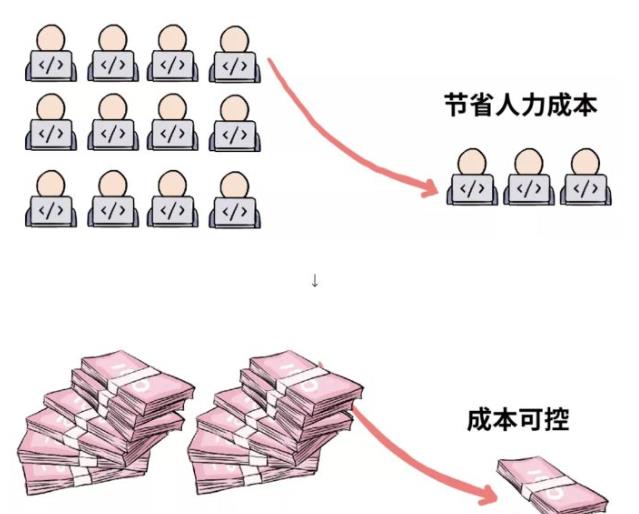
3)业务复用是低代码更广阔的机会,办公软件化是终极目标
回归IT的本质是编码写码来提高效率,更好地服务业务。有两个思路,一是提升每一个节点自身的效率,另一个思路,就是缩短或简化这个链路。低代码产品就有望在第二条思路上进行突破。
随着行业发展,IT技术不断被下放、平民化,甚至开始要求销售会抓取数据,低代码,则可以为业务人员提供一个直接将需求转化为办公工具的途径。而且随着AI技术的发展,结合DSL,这一部分的需求也有望得到满足,GItHub的Copilot以来,全面自动化编程还会远吗?

还有一个主要原因是因为数智化转型迫在眉睫,低代码天然就能支持快速的业务变化及创新,可以由业务人员直接构建业务雏形、快速上线验证、迭代升级,确保企业在春江水暖时能够以足够迅捷的速度完成产品上线。
无论是原生开发模式、SaaS模式、还是低代码平台,变化的是软件开发模式,而永远不变的是让技术赋能业务,为客户创造价值。对业务的理解能力、抽象能力、解决方案能力值得每位B端产品经理不断探索、提升,大家共勉!
从应用到原理一文搞定Nginx的使用与配置
一、基本概念
是什么
Nginx ("engine x") 是一个高性能的HTTP 和反向代理服务器 ,特点是占有内存少,并发能力强,事实上 nginx 的并发能力确实在同类型的网页服务器中表现较好,中国大陆使用 nginx 网站用户有:百度、京东、新浪、网易、腾讯、淘宝等
Nginx 专为性能优化而开发, 性能是其最重要的考量,实现上非常注重效率 ,能经受高负载的考验,有报告表明能支持高 达 50,000 个并发连接数。
反向代理
正向代理:如果把局域网外的 Internet 想象成一个巨大的资源库,则局域网中的客户端要访 问 Internet,则需要通过代理服务器来访问,这种代理服务就称为正向代理。
在客户端配置代理服务器,通过代理服务器进行互联网的访问

负载均衡
面对大量请求的需求时,一般会使用集群来处理请求, 将请求分发到多个服务器上,将负载分发到不同的服务器,也就是我们所说的负载均衡

动静分离
为了加快网站的解析速度,可以把动态页面和静态页面由不同的服务器来解析,加快解析速度。降低原来单个服务器的压力。

二、安装Nginx
手动安装
官网下载:http://nginx.org
安装一些依赖:(centos)
# 安装pcre
wget http://downloads.sourceforge.net/project/pcre/pcre/8.37/pcre-8.37.tar.gz
# 解压文件
./configure
# 回到 pcre 目录下执行
make && make install
# 安装zlib、openssl
yum -y install make zlib zlib-devel gcc-c++ libtool
# 安装nginx
# 解压缩 nginx-xx.tar.gz 包。
# 进入解压缩目录,执行
./configure
make && make install
安装之后启动,启动命令在/usr/sbin/nginx:
/usr/sbin/nginx # 启动
/usr/sbin/nginx -s stop # 关闭
/usr/sbin/nginx -s reload # 重启
ps -ef | grep nginx # 查看相关进程
包管理工具安装
apt install nginx
Nginx文件位置
Ubuntu安装之后的文件结构大致为:
-
所有的配置文件都在 /etc/nginx下,并且每个虚拟主机已经安排在了/etc/nginx/sites-available下 -
程序文件在 /usr/sbin/nginx -
日志放在了 /var/log/nginx中 -
并已经在 /etc/init.d/下创建了启动脚本nginx -
默认的虚拟主机的目录设置在了 /var/www/nginx-default(有的版本 默认的虚拟主机的目录设置在了/var/www, 请参考/etc/nginx/sites-available里的配置)
如果无法访问,那么有可能是80端口被防火墙阻拦,开启的方式是:
# 查看开放的端口号
firewall-cmd --list-all
# 设置开放的端口号
firewall-cmd --add-service=http –permanent
sudo firewall-cmd --add-port=80/tcp --permanent
# 重启防火墙
firewall-cmd –reload
三、Nginx常用命令
将你的nginx命令路径加入到全局变量中:
# centos的命令在:
/usr/local/nginx/sbin
# ubuntu的命令在:
/usr/sbin/nginx
Usage: nginx [-?hvVtTq] [-s signal] [-c filename] [-p prefix] [-g directives]
Options:
-?,-h : this help
-v : show version and exit
-V : show version and configure options then exit
-t : test configuration and exit
-T : test configuration, dump it and exit
-q : suppress non-error messages durlng configuration testing
-s signal : send signal to a master process: stop, quit, reopen, reload
-p prefix : set prefix path (default: /usr/share/nginx/)
-c filename : set configuration file (default: /etc/nginx/nginx.conf)
-g directives : set global directives out of configuration file
/usr/sbin/nginx # 启动
/usr/sbin/nginx -s stop # 关闭
/usr/sbin/nginx -s reload # 重启
ps -ef | grep nginx # 查看相关进程
四、Nginx的配置文件
位置:
-
Centos:
/usr/local/nginx/conf/nginx.conf -
Ubuntu:
/etc/nginx/nginx.conf
全局块
从配置文件开始到 events 块之间的内容,主要会设置一些影响 nginx 服务器整体运行的配置指令,主要包括配 置运行 Nginx 服务器的用户(组)、允许生成的 worker process 数,进程 PID 存放路径、日志存放路径和类型以 及配置文件的引入等。
events块
events 块涉及的指令主要影响 Nginx 服务器与用户的网络连接,常用的设置包括是否开启对多 work process 下的网络连接进行序列化,是否允许同时接收多个网络连接,选取哪种事件驱动模型来处理连接请求,每个 word process 可以同时支持的最大连接数等。
http块
这算是 Nginx 服务器配置中最频繁的部分,代理、缓存和日志定义等绝大多数功能和第三方模块的配置都在这里。需要注意的是:http 块也可以包括 http 全局块、server 块
http块
http 全局块配置的指令包括文件引入、MIME-TYPE 定义、日志自定义、连接超时时间、单链接请求数上限等。
server块
这块和虚拟主机有密切关系,虚拟主机从用户角度看,和一台独立的硬件主机是完全一样的,该技术的产生是为了 节省互联网服务器硬件成本。
每个 http 块可以包括多个 server 块,而每个 server 块就相当于一个虚拟主机。而每个 server 块也分为全局 server 块,以及可以同时包含多个 locaton 块。
全局 server 块
最常见的配置是本虚拟机主机的监听配置和本虚拟主机的名称或 IP 配置。
location 块
一个 server 块可以配置多个 location 块。
# 全局块
#user nobody;
# worker_processes表示nginx并发处理的值,越大并发越大
worker_processes 1;
#error_log logs/error.log;
#error_log logs/error.log notice;
#error_log logs/error.log info;
#pid logs/nginx.pid;
# events块
events {
# worker_connections表示每个work process支持的最大连接数为 1024.
worker_connections 1024;
}
# http块
http {
include mime.types;
default_type application/octet-stream;
#log_format main '$remote_addr - $remote_user [$time_local] "$request" '
# '$status $body_bytes_sent "$http_referer" '
# '"$http_user_agent" "$http_x_forwarded_for"';
#access_log logs/access.log main;
sendfile on;
#tcp_nopush on;
#keepalive_timeout 0;
keepalive_timeout 65;
#gzip on;
server {
# 虚拟主机监听的端口号
listen 80;
# 主机名称
server_name localhost;
#charset koi8-r;
#access_log logs/host.access.log main;
# location 块
location / {
root html;
index index.html index.htm;
}
#error_page 404 /404.html;
# redirect server error pages to the static page /50x.html
#
error_page 500 502 503 504 /50x.html;
location = /50x.html {
root html;
}
# proxy the PHP scripts to Apache listening on 127.0.0.1:80
#
#location ~ \.php$ {
# proxy_pass http://127.0.0.1;
#}
# pass the PHP scripts to FastCGI server listening on 127.0.0.1:9000
#
#location ~ \.php$ {
# root html;
# fastcgi_pass 127.0.0.1:9000;
# fastcgi_index index.php;
# fastcgi_param SCRIPT_FILENAME /scripts$fastcgi_script_name;
# include fastcgi_params;
#}
# deny access to .htaccess files, if Apache's document root
# concurs with nginx's one
#
#location ~ /\.ht {
# deny all;
#}
}
# another virtual host using mix of IP-, name-, and port-based configuration
#
#server {
# listen 8000;
# listen somename:8080;
# server_name somename alias another.alias;
# location / {
# root html;
# index index.html index.htm;
# }
#}
# HTTPS server
#
#server {
# listen 443 ssl;
# server_name localhost;
# ssl_certificate cert.pem;
# ssl_certificate_key cert.key;
# ssl_session_cache shared:SSL:1m;
# ssl_session_timeout 5m;
# ssl_ciphers HIGH:!aNULL:!MD5;
# ssl_prefer_server_ciphers on;
# location / {
# root html;
# index index.html index.htm;
# }
#}
}
五、Nginx配置实例-反向代理
实例一
示例目标:使用 nginx 反向代理,访问 www.123.com直接跳转到 127.0.0.1:8080 (这里就以tomcat为例)
准备工作
# 下载 apache-tomcat-7.0.70.tar.gz, 解压
tar -xvf apache-tomcat-7.0.70.tar.gz
# 启动
./apache-tomcat-7.0.70/bin/startup.sh
# Using CATALINA_BASE: /r#ot/projects/nginx_test/apache-tomcat-7.0.70
# Using CATALINA_HOME: /root/projects/nginx_test/apache-tomcat-7.0.70
# Using CATALINA_TMPDIR: /root/projects/nginx_test/apache-tomcat-7.0.70/temp
# Using JRE_HOME: /usr/lib/jvm/java-8-openjdk-amd64/
# Using CLASSPATH: /root/projects/nginx_test/apache-tomcat-7.0.70/bin/bootstrap.jar:/root/projects/nginx_test/apache-tomcat-7.0.70/bin/tomcat-juli.jar
# Tomcat started.
# 查看日志
tail -f ./apache-tomcat-7.0.70/logs/catalina.out
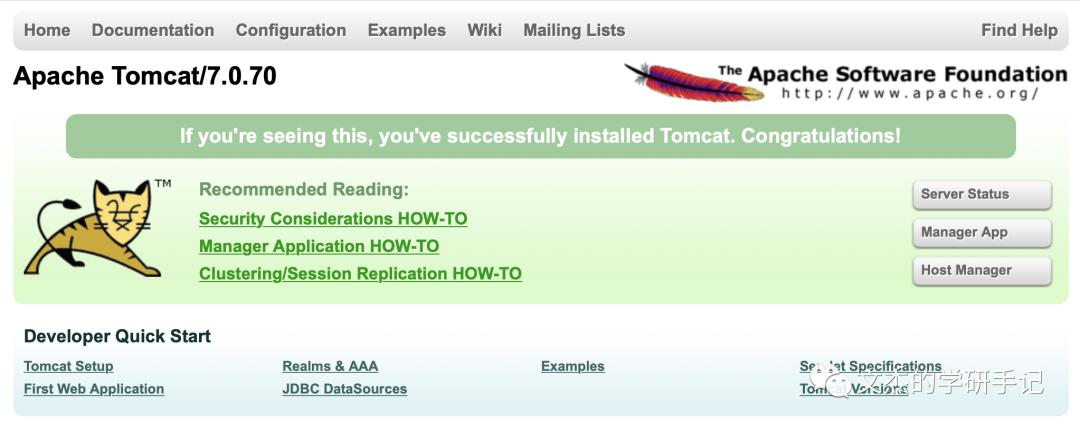
实现的大致流程:
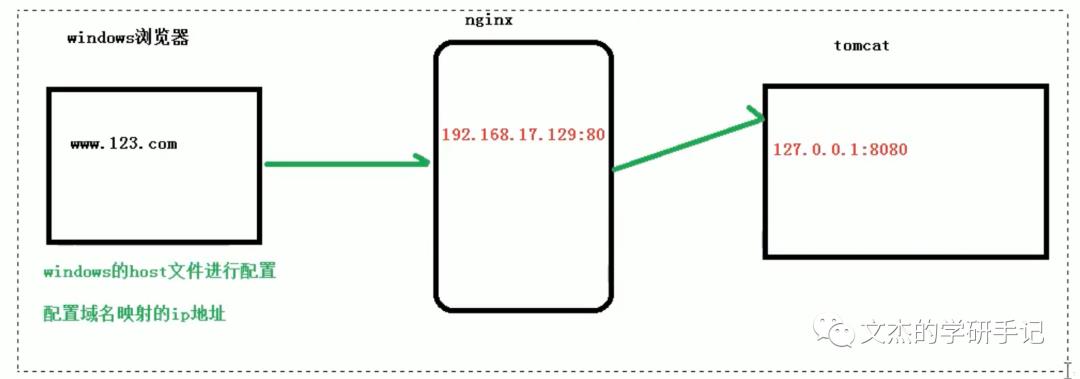
修改本地Host
Windows的host文件如下图所示:
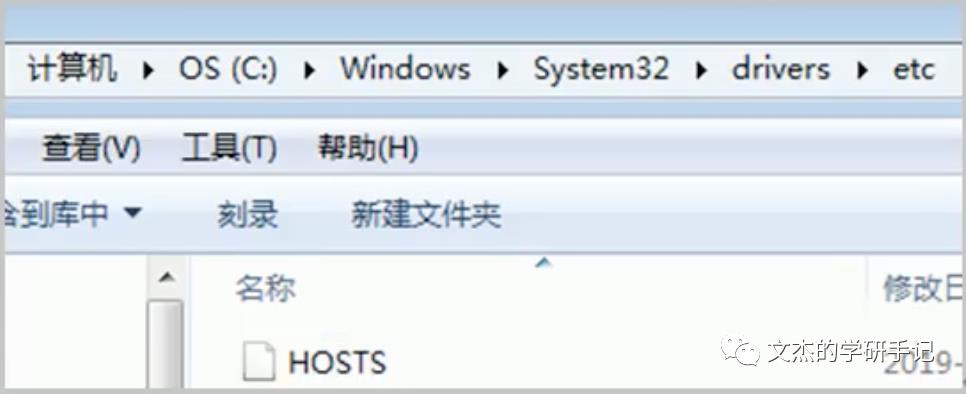
mac和linux都在/etc/hosts文件中
在配置文件末尾加上你的IP映射的域名:
格式例如:47.103.203.133 www.123.com
如果有购买了域名,那么本地可以不设置,对应解析到IP即可
(我已购买,此IP对应的域名就是aliyun.gumptlu.work)
修改配置文件
在http块下修改server如下所示:
server {
# 因为我的80端口其他在使用,所以这里用90
listen 90;
server_name 47.103.203.133;
location / {
root html;
# 核心就是在此,代理转发到本地的8080端口
proxy_pass http://127.0.0.1:8080;
index index.html index.htm;
}
}
检查语法,重新启动nginx
nginx -t
nginx -s reload
查看效果:
(如果是修改本地Host以及80端口那么就是直接访问www.123.com)
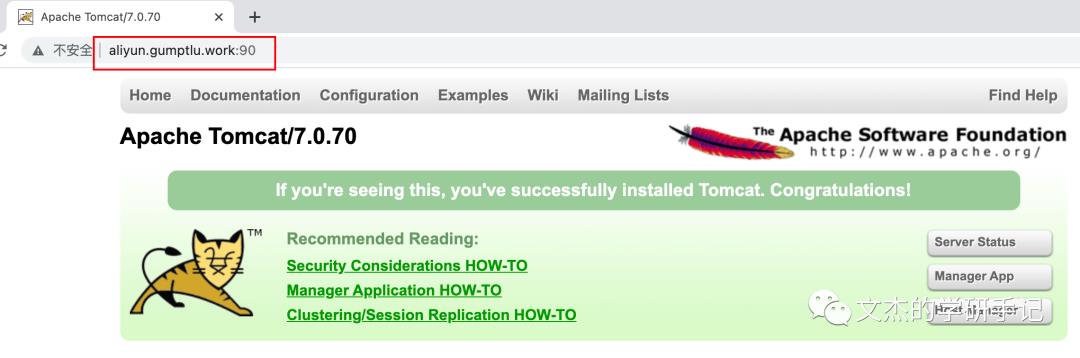
实例二
实现效果:使用 nginx 反向代理,根据访问的路径跳转到不同端口的服务中
nginx监听端口为90,
-
访问 http://IP:9001/edu/ 直接跳转到 127.0.0.1:8080
-
访问 http://IP:9001/vod/ 直接跳转到 127.0.0.1:8081
准备工作
准备两个tomcat服务器,一个8080(上一个案例部署)、一个8081
cp -r apache-tomcat-7.0.70 tomcat8081 # 复制一个8081
mv apache-tomcat-7.0.70 tomcat8080

分别进入tomcat8080文件夹,启动tomcat
进入另一个8081,修改配置的端口:
tomcat8081/conf/server.xml
<Server port="8015" shutdown="SHUTDOWN">
...
<Connector port="8081" protocol="HTTP/1.1"
connectionTimeout="20000"
redirectPort="8444" />
...
<Connector port="8019" protocol="AJP/1.3" redirectPort="8444" />
...
启动tomcat8081
查看是否都已启动:
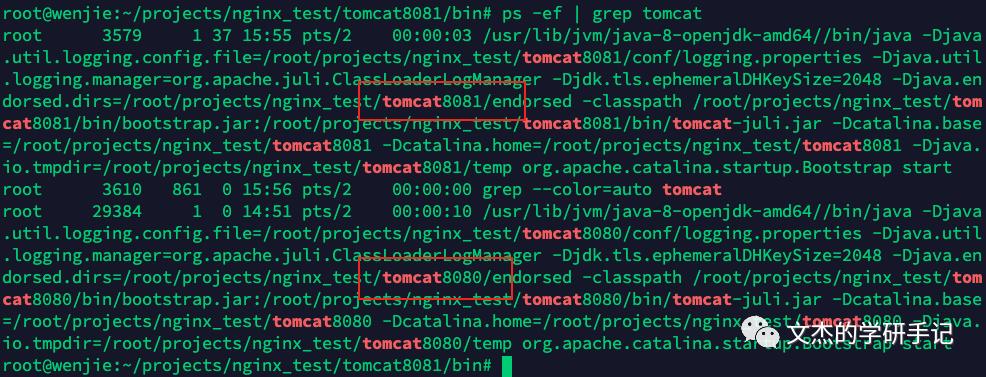
分别在两个tomcat文件夹中添加两个页面文件
# tomcat8080
cd webapps
mkdir edu && cd edu
vim index.html
# 添加如下内容:
# <h1>8080edu</h1>
# tomcat8081
cd webapps
mkdir vod && cd vod
vim index.html
# <h1>8081vod</h1>
测试一下:
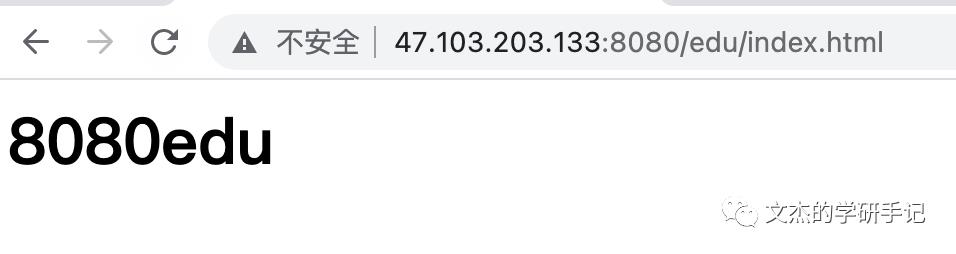
修改配置文件
nginx.conf
server {
listen 90;
server_name 47.103.203.133;
location ~/edu/ {
proxy_pass http://127.0.0.1:8080;
}
location ~/vod/ {
proxy_pass http://127.0.0.1:8081;
}
}
访问测试:(前面的域名代替了服务器IP)
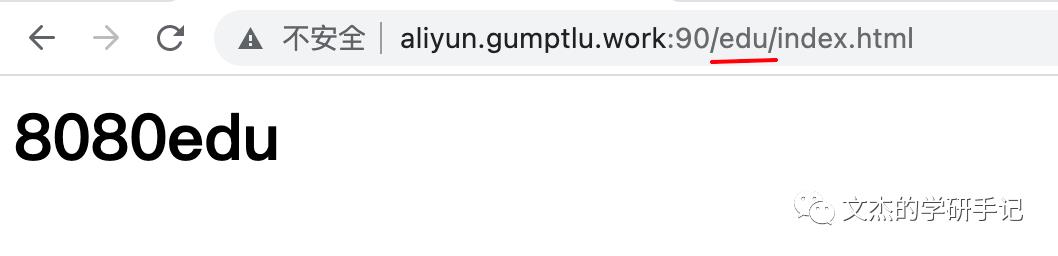
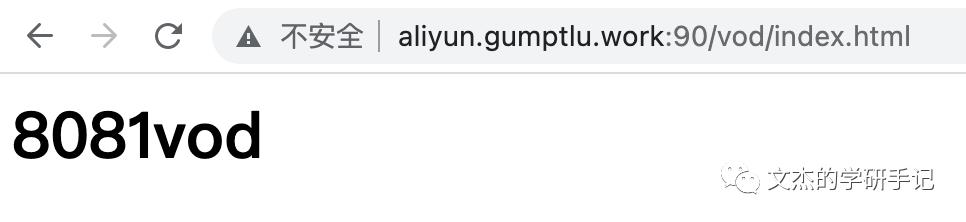
location指令说明
该指令用于匹配 URL。语法如下:
location [ = | ~ | ~* | ^~] url {
}
-
=:用于不含正则表达式的 url 前,要求请求字符串与 url 严格匹配,如果匹配成功,就停止继续向下搜索并立即处理该请求。 -
~:用于表示 url 包含正则表达式,并且区分大小写。 -
~*:用于表示 url 包含正则表达式,并且不区分大小写。 -
^~:用于不含正则表达式的 url 前,要求 Nginx 服务器找到标识 url 和请求字符串匹配度最高的 location 后,立即使用此location处理请求,而不再使用 location块中的正则 url 和请求字符串做匹配。
注意: 如果 url 包含正则表达式,则必须要有 ~ 或者 ~ 标识。*
六、Nginx配置实例-负载均衡
准备工作
同样的准备两个tomcat服务器作为测试使用
在两个tomcat中都在webapps文件夹下创建edu/index.html文件 (做过反向代理的可以直接把8080的edu文件夹复制到8081)
为了区别起见,把8081的indexl.html文件内容改成8081edu
修改配置
在nginx.conf文件中:
http {
...
# 负载均衡
# 自定义名字,填写负载均衡的服务器列表weight代表权重
upstream tomcatServer {
server 127.0.0.1:8080 weight=1;
server 127.0.0.1:8081 weight=1;
}
...
}
server {
listen 9001;
server_name 47.103.203.133;
# 负载均衡
# 名称要与自定义的一致
location / {
proxy_pass http://tomcatServer;
index index.html index.htm;
}
}
重启nginx
nginx -t && nginx -s reload
测试:
效果:不断访问http://aliyun.gumptlu.work:9001/edu/index.html,会随机出现8081edu和8080edu中的一个
因为是一样的权重,所以两者出现的概率是一样的大小
负载分配策略
1. 轮询(默认)
每个请求按时间顺序逐一分配到不同的后端服务器,如果后端服务器 down 掉,能自动剔除。
2. weight权重
默认为1, 权重越高被分配的客户端越多
指定轮询几率,weight 和访问比率成正比,用于后端服务器性能不均的情况。即上面的方式
3. IP_Hash
每个请求按访问 ip 的 hash 结果分配,这样每个访客固定访问一个后端服务器,可以解决 session 的问题。例如:
upstream tomcatServer {
ip_hash;
server 127.0.0.1:8080 weight=1;
server 127.0.0.1:8081 weight=1;
}
根据客户端的IP取Hash将其与访问的服务器进行绑定,让一个客户端随后的访问都固定在这个服务器上
4. Fair
按后端服务器的响应时间来分配请求,响应时间短的优先分配。
upstream tomcatServer {
server 127.0.0.1:8080 weight=1;
server 127.0.0.1:8081 weight=1;
fair;
}
七、Nginx配置实例-动静分离
动静分离:严格意义上说应该是动态请求跟静态请求分开,可以理解成使用 Nginx 处理静态页面,Tomcat 处理动态页面, 一般有两种方式:
-
一种是纯粹把静态文件独立成单独的域名,放在独立的服务器上,也是目前主流推崇的方案;
-
另外一种方法就是动态跟静态文件混合在一起发布,通过 nginx 来分开
通过 location 指定不同的后缀名实现不同的请求转发。
通过 expires 参数设置,可以使 浏览器缓存过期时间,减少与服务器之前的请求和流量。
具体 Expires 定义:是给一个资 源设定一个过期时间,也就是说无需去服务端验证,直接通过浏览器自身确认是否过期即可, 所以不会产生额外的流量。此种方法非常适合不经常变动的资源。(如果经常更新的文件, 不建议使用 Expires 来缓存)
如设置3d, 表示在这 3 天之内访问这个 URL,发送 一个请求,比对服务器该文件最后更新时间没有变化,则不会从服务器抓取,返回状态码 304,如果有修改,则直接从服务器重新下载,返回状态码 200。
7.1 准备工作
创建一个静态资源文件夹stable_data:
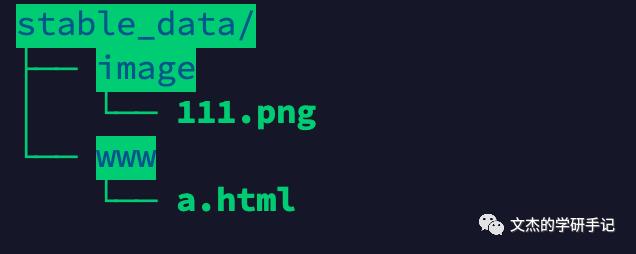
a.html:
<h1>我是静态文件Html</h1>
7.2 配置
# 将nginx的用户设置为root
user root
http {
server {
listen 9001;
server_name 47.103.203.133;
# 静态资源的绝对根目录
root /root/projects/nginx_test/stable_data;
# 指定字符集防止乱码
charset gbk,utf-8;
# 配置两个静态资源
location /www/ {
# 自动索引目录
autoindex on;
# 显示出文件的确切大小,单位是bytes
autoindex_exact_size on;
# 改为on后,显示的文件时间为文件的服务器时间
autoindex_localtime on;
# 防止文件名乱码
charset utf-8;
}
location /image/ {
# 是否自动索引
autoindex on;
# 显示出文件的确切大小,单位是bytes
autoindex_exact_size on;
# 改为on后,显示的文件时间为文件的服务器时间
autoindex_localtime on;
}
}
}
重启nginx
测试:
访问http://aliyun.gumptlu.work:9001/image/可以看到自动索引的效果:
(你需要把上面的域名换成你的nginx服务器的IP)
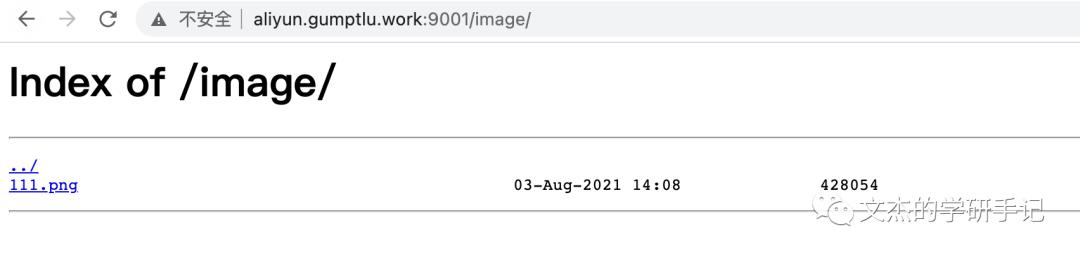
出现错误:403 forbid
日志报错:"/root/projects/nginx_test/stable_data/www/index.html" failed (13: Permission denied)
原因:新创建的文件夹
/root/projects/nginx_test/stable_data没有给访问权限或者是centos系统的selinux没有关闭或者nginx的用户设置为root解决方案:检查配置文件
user root是否有,对于自己创建的静态文件夹添加权限chmod -R 777 stable_datahttps://blog.csdn.net/taokeng/article/details/103705342
访问index
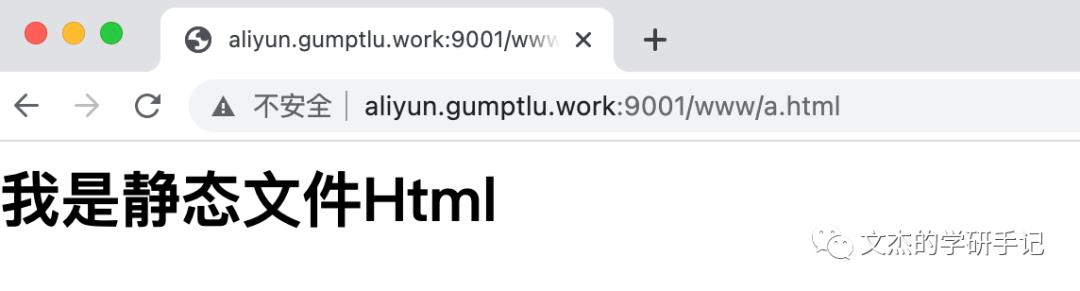
注意:整个过程只用到了nginx与tomcat等其他后端服务无关,当删除文件后资源也就无法访问
八、配置高可用Nginx集群
当单台nginx服务器宕机后,整个网络集群服务都会失效,所以需要高可用的配置:
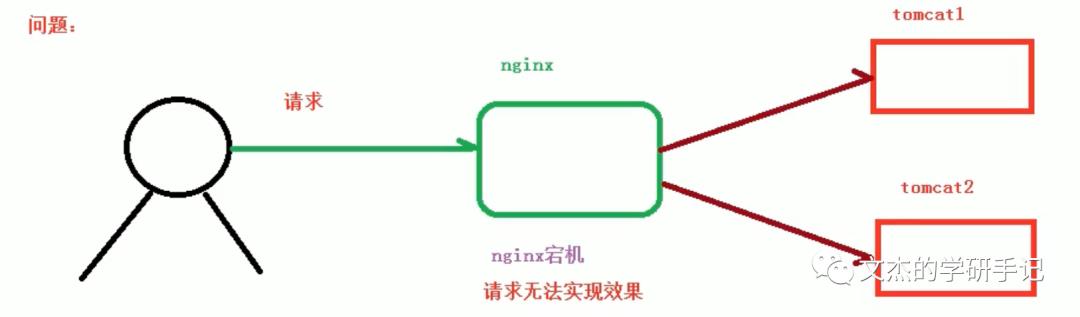
解决办法:多台nginx服务器
对外暴露一个虚拟IP,使用Keepalived实现宕机检测, 一旦宕机就将虚拟IP绑定到热备Nginx服务器上
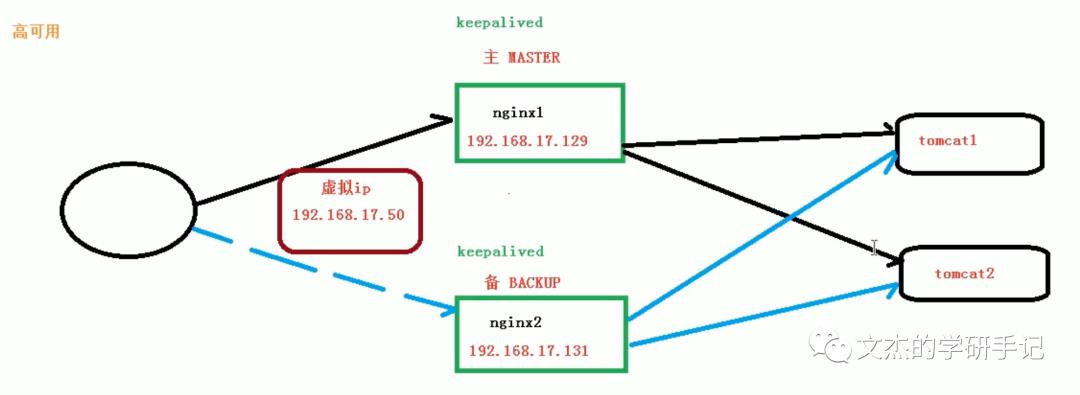
准备工作
配备两台Nginx服务器:
10.211.55.3 和 10.211.55.4分别安装好Nginx,访问对应的80端口,查看是否正常
在两台机子上都安装keepalived
Ubuntu: sudo apt install keepalived
Centos: yum install keepalived -y
配置(主从配置)
对于Keeplived的配置文件位置在/etc/keepalived/keepalived.conf中,如果没有则手动创建
# 全局配置
global_defs {
notification_email {
acassen@firewall.loc
failover@firewall.loc
sysadmin@firewall.loc
}
notification_email_from Alexandre.Cassen@firewall.loc
smtp_server 10.211.55.3 # 你的IP
smtp_connect_timeout 30
router_id LVS_DEVEL # 访问到主机,一般写主机IP或者对应的域名
}
# 检测脚本配置
vrrp_script chk_http_port { # 检测脚本
script "/usr/local/src/nginx_check.sh" # 脚本路径,注意改成你的路径
interval 2 # (检测脚本执行的间隔)
weight -20 # 当脚本中的条件成立,当前主机权重的变换. 例如主服务器宕机则权重减少20
}
# 虚拟IP的配置
vrrp_instance VI_1 {
state MASTER # 备份服务器上将 MASTER 改为 BACKUP
interface eth0 # 网卡名称,根据主机的名称修改
virtual_router_id 51 # 主、备机的 virtual_router_id 必须相同
priority 100 # 主、备机取不同的优先级,主机值较大,备份机值较小
advert_int 1 # 心跳检测时间间隔, 单位秒
authentication { # 密码验证权限
auth_type PASS
auth_pass 1111
}
virtual_ipaddress {
10.211.55.10 # VRRP H 虚拟的IP地址 注意在一个网段, 也可以绑定多个
}
}
修改配置文件权限:
chmod 644 keepalived.conf
脚本文件nginx_check.sh内容:
Centos:
#!/bin/bash
A=`ps -C nginx –no-header |wc -l`
if [ $A -eq 0 ];then
/usr/local/nginx/sbin/nginx
sleep 2
if [ `ps -C nginx --no-header |wc -l` -eq 0 ];then
killall keepalived
fi
fi
Ubuntu:
#!/bin/bash
A=`ps -C nginx –no-header |wc -l`
if [ $A -eq 0 ];then
/usr/sbin/nginx
sleep 2
if [ `ps -C nginx --no-header |wc -l` -eq 0 ];then
killall keepalived
fi
fi
# 添加可执行权限
chmod +x nginx_check.ch
脚本的逻辑就是每两秒检测一下你的nginx是否启动,不同的系统nginx启动程序位置不同, 如果检测到nginx启动失败则关闭所有的keepalived
同样的对另一台机器做同样的操作(记得修改IP和BACKUP)
启动两台机器的nginx和keepalived
nginx之前已经启动,启动keepalived:
sudo systemctl start keepalived.service
sudo systemctl status keepalived.service # 查看启动状态
主Nginx服务器显示:
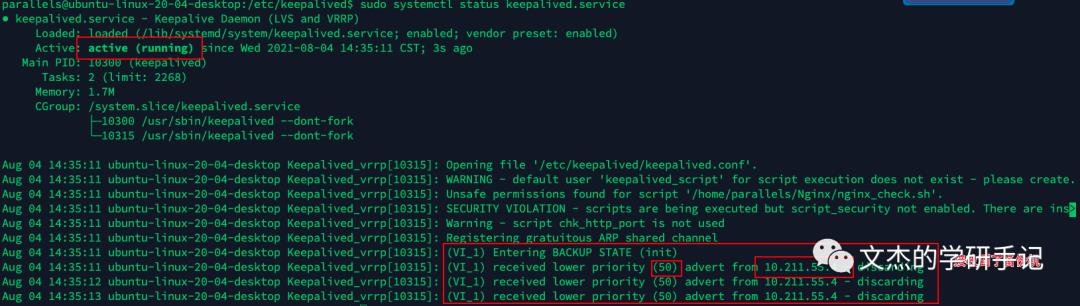
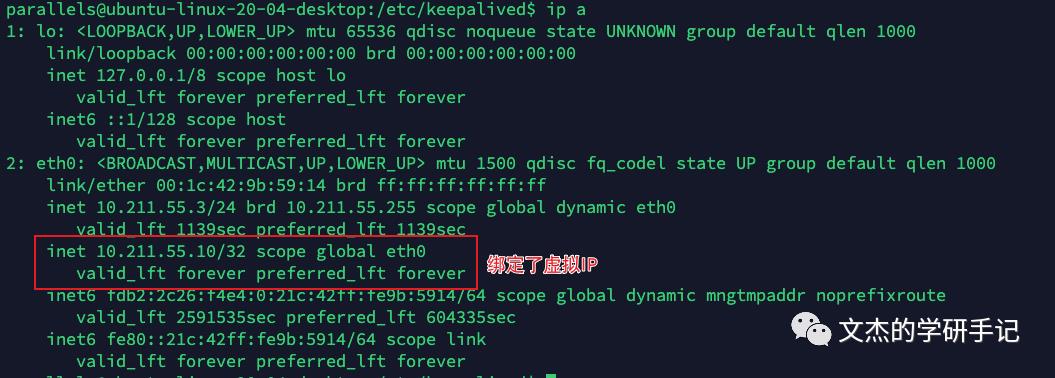
从Nginx服务器:
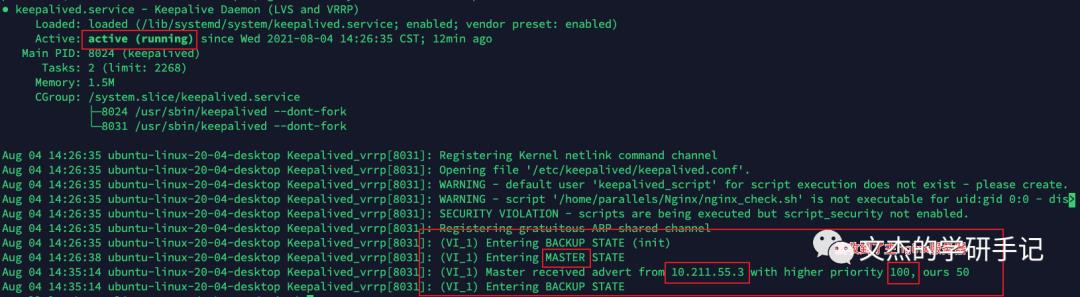
这样就代表启动成功!
错误:keepalived启动失败,
journalctl -u keepalived.service查看错误日志:Configuration file '/etc/keepalived/keepalived.conf' is not a regular non-executable file
原因:conf配置文件权限不对
解决:
chmod 644 keepalived.conf然后重新启动
测试
预期效果:访问虚拟IP,应该显示主Nginx服务器,停止主Nginx服务器,再访问虚拟IP应该显示从Nginx服务器
-
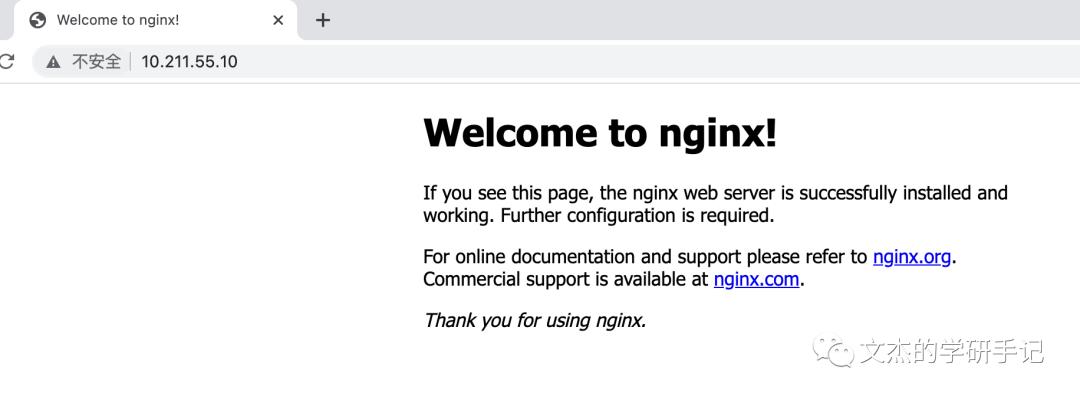
image-20210804144454014 -
停止主服务器
sudo nginx -s stop
ps -ef | grep nginx
sudo systemctl stop keepalived.service
sudo systemctl status keepalived.service再次访问, 依旧可用!:
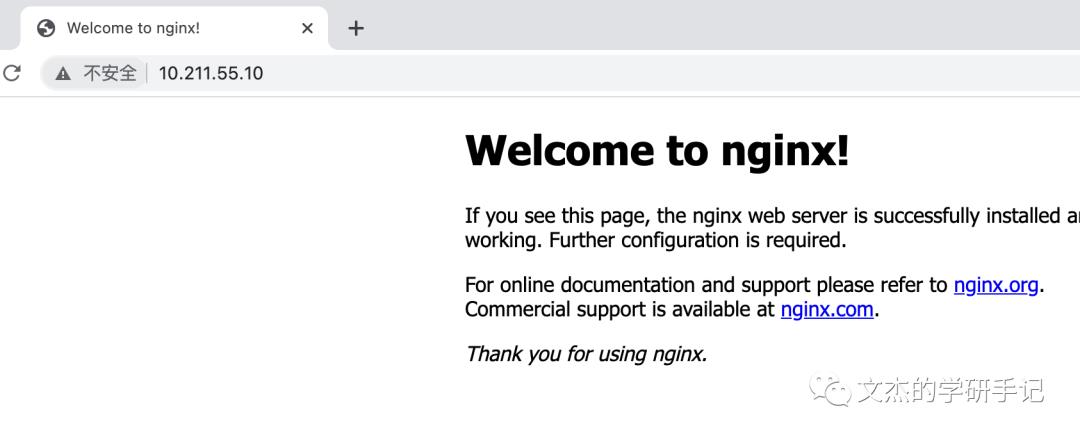
image-20210804144857169
以上就是简单的高可用nginx服务器配置实验,对于nginx后面反向代理的所有应用服务器也可以配置负载均衡,让整体的服务更加高可用
九、Nginx原理浅析与高级优化配置
9.1 原理
master与work进程
启动nginx,观察一下进程你会发现会有一个master和多个work进程,如图:

nginx实际运行的进程结构如图:
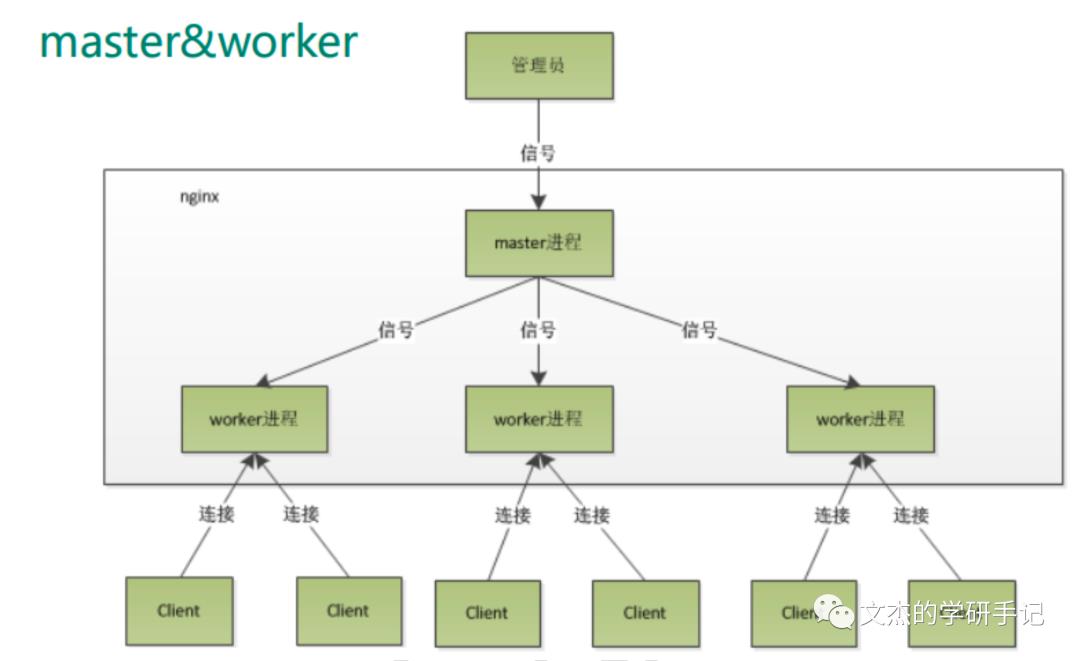
当客户端访问master后,nginx采用多个work争抢的方式去提供服务,每个work可能连接着其他服务例如java的tomcat:
master-workers 的机制的好处
-
方便
nginx -s reload重启时的热部署当上一个配置链接了第一个work,重新启动后其他work链接新的配置争抢提供最新的服务,老work随后也会更新,方便热部署服务不中断
-
不需要锁机制
对于每个 worker 进程来说,独立的进程,不需要加锁,所以省掉了锁带来的开销, 同时在编程以及问题查找时,也会方便很多。
-
降低风险
采用独立的进程,可以让互相之间不会 影响,一个进程退出后,其它进程还在工作,服务不会中断,master 进程则很快启动新的 worker 进程。当然,worker 进程的异常退出,肯定是程序有 bug 了,异常退出,会导致当 前 worker 上的所有请求失败,不过不会影响到所有请求,所以降低了风险。
需要设置多少个 worker
Nginx 同 redis 类似都采用了 io 多路复用机制,每个 worker 都是一个独立的进程,但每个进 程里只有一个主线程,通过异步非阻塞的方式来处理请求, 即使是千上万个请求也不在话 下。每个 worker 的线程可以把一个 cpu 的性能发挥到极致。所以 worker 数和服务器的 cpu 数相等是最为适宜的。设少了会浪费 cpu,设多了会造成 cpu 频繁切换上下文带来的损耗。
连接数 worker_connection
发起一个请求一个work需要多少多少连接数?
答案:2个或者4个
解释:当访问静态资源时,nginx的work本身即可处理这样的请求,所以客户端到work一个work返回数据到客户端一个,总共两个;当访问的服务需要借助其他服务的时候(也即使用反向代理),就可能是四个了,例如nginx不支持java,那么对数据库的操作时就要多两个链接:work和tomcat,tomcat返回work,所以也可能是四个
work最大并发数的计算:
例如四个work,每个work的最大可连接数是1024,总共可连接4*1024个连接
那么并发数就是
总连接数/2或4
这个值是表示每个 worker 进程所能建立连接的最大值,所以,一个 nginx 能建立的最大连接数,应该是 worker_connections * worker_processes。当然,这里说的是最大连接数,对于 HTTP 请求本地资源来说,能够支持的最大并发数量是 worker_connections * worker_processes,如果是支持 http1.1 的浏览器每次访问要占两个连接,所以普通的静态访问最大并发数是:worker_connections * worker_processes /2,而如果是 HTTP 作为反向代理来说,最大并发数量应该是worker_connections * worker_processes/4。因为作为反向代理服务器,每个并发会建立与客户端的连接和与后端服务的连接,会占用两个连接。
9.2 优化配置
基本配置补充
选择需要的配置添加即可
########### 每个指令必须有分号结束。#################
user administrator administrators; #配置用户或者组作为nginx启动用户,一般不建议root。
worker_processes 2; #允许生成的work进程数,默认为1,一般与cpu内核数量一致
worker_cpu_affinity 0001 0010 0100 1000; #此项配置为开启多核CPU,对你先弄提升性能有很大帮助, nginx默认是不开启的,1为开启,0为关闭,因此先开启第一个倒过来写,
# 第一位0001(关闭第四个、关闭第三个、关闭第二个、开启第一个)
# 第二位0010(关闭第四个、关闭第三个、开启第二个、关闭第一个)
# 第三位0100(关闭第四个、开启第三个、关闭第二个、关闭第一个)
# 后面的依次类推, 那么如果是16核或者8核cpu,就注意为00000001、00000010、00000100,总位数与cpu核数一样。
pid /nginx/pid/nginx.pid; #指定nginx进程运行文件存放地址
error_log log/error.log debug; #制定日志路径,级别。这个设置可以放入全局块,http块,server块,级别可以为:debug|info|notice|warn|error|crit|alert|emerg
worker_rlimit_nofile 65535; #这个值为nginx的worker进程打开的最大文件数,如果不配置,会读取服务器内核参数(通过ulimit -a查看),如果内核的值设置太低会让nginx报错(too many open file),但是在此设置后,就会读取自己配置的参数不去读取内核参数
events {
use epoll; #事件驱动模型, 客户端线程轮询方法、内核2.6版本以上的建议使用,可选项:epoll,select|poll|kqueue|epoll|resig|/dev/poll|eventport
accept_mutex on; #设置网路连接序列化,防止惊群现象发生,默认为on
multi_accept on; #设置一个进程是否同时接受多个网络连接,默认为off
worker_connections 1024; #设置一个work的最大连接数,默认为512
}
http {
include mime.types; #文件扩展名与文件类型映射表
default_type application/octet-stream; #默认文件类型,默认为text/plain
server_tokens off; #为错误页面上的nginx版本信息,建议关闭,提升安全性
server_names_hash_bucket_size 128; # 一些大小限制
client_header_buffer_size 32k;
large_client_header_buffers 4 32k;
client_max_body_size 8m;
access_log off; #取消服务日志
log_format myFormat '$remote_addr–$remote_user [$time_local] $request $status $body_bytes_sent $http_referer $http_user_agent $http_x_forwarded_for'; #自定义日志格式
access_log log/access.log myFormat; #combined为日志格式的默认值
tcp_nopush on; #告诉nginx在数据包中发送所有头文件,而不是一个一个的发
tcp_nodelay on; # 防止网络堵塞
sendfile on; #允许sendfile方式传输文件,sendfile可以再磁盘和tcp socket之间互相copy数据,默认为off,可以在http块,server块,location块。
sendfile_max_chunk 100k; #每个进程每次调用传输数量不能大于设定的值,默认为0,即不设上限。
keepalive_timeout 65; #连接超时时间,默认为75s,可以在http,server,location块。
error_page 404 https://www.baidu.com; #错误页404指定
autoindex on; #开启目录列表访问,适合下载服务器,默认关闭。
# 反向代理相关,location中也可设置
proxy_intercept_errors on;
proxy_redirect off;
proxy_set_header X-Real-IP $remote_addr;
#后端的Web服务器可以通过X-Forwarded-For获取用户真实IP
#以下是一些反向代理的配置,可选。
proxy_set_header Host $host;
client_max_body_size 10m; #允许客户端请求的最大单文件字节数
client_body_buffer_size 128k; #缓冲区代理缓冲用户端请求的最大字节数,
proxy_connect_timeout 90; #nginx跟后端服务器连接超时时间(代理连接超时)
proxy_send_timeout 90; #后端服务器数据回传时间(代理发送超时)
proxy_read_timeout 90; #连接成功后,后端服务器响应时间(代理接收超时)
proxy_buffer_size 4k; #设置代理服务器(nginx)保存用户头信息的缓冲区大小
proxy_buffers 4 32k; #proxy_buffers缓冲区,网页平均在32k以下的设置
proxy_busy_buffers_size 64k; #高负荷下缓冲大小(proxy_buffers*2)
proxy_temp_file_write_size 64k; #设定缓存文件夹大小,大于这个值,将从upstream服务器传
#FastCGI相关参数是为了改善网站的性能:减少资源占用,提高访问速度。下面参数看字面意思都能理解。
fastcgi_intercept_errors on;
fastcgi_connect_timeout 1300;
fastcgi_send_timeout 1300;
fastcgi_read_timeout 1300;
fastcgi_buffer_size 512k;
fastcgi_buffers 4 512k;
fastcgi_busy_buffers_size 512k;
fastcgi_temp_file_write_size 512k;
#gzip是告诉nginx采用gzip后的数据来传输文件,会大量减少我们的发数据的量
#gzip模块设置
gzip on; #开启gzip压缩输出
gzip_min_length 1k; #最小压缩文件大小
gzip_buffers 4 16k; #压缩缓冲区
gzip_http_version 1.0; #压缩版本(默认1.1,前端如果是squid2.5请使用1.0)
gzip_comp_level 2; #压缩等级
gzip_types text/plain application/x-javascript text/css application/xml;
#压缩类型,默认就已经包含text/html,所以下面就不用再写了,写上去也不会有问题,但是会有一个warn。
gzip_vary on;
limit_zone crawler $binary_remote_addr 10m; #开启限制IP连接数的时候需要使用
# 负载均衡
upstream mysvr {
server 127.0.0.1:7878;
server 192.168.10.121:3333 backup; #热备
}
server {
keepalive_requests 120; #单连接请求上限次数。
listen 4545; #监听端口
server_name 127.0.0.1; #监听地址,IP或者域名
location ~*^.+$ { #请求的url过滤,正则匹配,~为区分大小写,~*为不区分大小写。
#root path; #根目录
#index vv.txt; #设置默认页
proxy_pass http://mysvr; #请求转向mysvr 定义的服务器列表
deny 127.0.0.1; #拒绝的ip
allow 172.18.5.54; #允许的ip
expires 10d; # 静态资源缓存时间
}
}
}
nginx配置https
#server端基本配置
ssl_certificate ssl/ca/io.com.pem; #这个为购买的https证书,供应商会生成
ssl_certificate_key ssl/ca/io.com.key;
ssl_session_timeout 5m;
ssl_protocols TLSv1 TLSv1.1 TLSv1.2;
#启用TLS1.1、TLS1.2要求OpenSSL1.0.1及以上版本,若您的OpenSSL版本低于要求,请使用 ssl_protocols TLSv1;
ssl_ciphers HIGH:!RC4:!MD5:!aNULL:!eNULL:!NULL:!DH:!EDH:!EXP:+MEDIUM;
ssl_prefer_server_ciphers on;
server {
listen 80;
listen 443 ssl spdy;
server_name io.123.com;
include ssl/io.com; #注意看下一个文件
location / {
proxy_pass http://lb_io;
if ($scheme = http ) {
return 301 https://$host$request_uri; #此项配置为转换为https的基本配置
}
proxy_set_header X-Real-IP $remote_addr;
proxy_set_header Host $host;
proxy_set_header X-Forwarded-For $proxy_add_x_forwarded_for;
proxy_set_header X-Forwarded-Proto $scheme;
proxy_http_version 1.1;
proxy_set_header Upgrade $http_upgrade;
proxy_set_header Connection "upgrade";
}
access_log /data/logs/nginx/access/niuaero.log main;
}
nginx配置反爬虫
#以下内容添加nginx虚拟主机配置location里,proxypass之后
if ($http_user_agent ~* (Scrapy|Curl|HttpClient)) {
return 403;
}
#禁止指定UA及UA为空的访问
if ($http_user_agent ~ "WinHttp|WebZIP|FetchURL|node-superagent|java/|FeedDemon|Jullo|JikeSpider|Indy Library|Alexa Toolbar|AskTbFXTV|AhrefsBot|CrawlDaddy|Java|Feedly|Apache-HttpAsyncClient|UniversalFeedParser|ApacheBench|Microsoft URL Control|Swiftbot|ZmEu|oBot|jaunty|Python-urllib|lightDeckReports Bot|YYSpider|DigExt|HttpClient|MJ12bot|heritrix|EasouSpider|Ezooms|BOT/0.1|YandexBot|FlightDeckReports|Linguee Bot|^$" ) {
return 403;
}
#禁止非GET|HEAD|POST方式的抓取
if ($request_method !~ ^(GET|HEAD|POST)$) {
return 403;
}
高并发参数
如果是高并发架构,需要在nginx的服务器上添加如下的内核参数
这些参数追加到/etc/sysctl.conf,然后执行sysctl -p 生效。
#每个网络接口接收数据包速度比内核处理速度快的时候,允许发送队列数目数据包的最大数
net.core.netdev_max_backlog = 262144
#调节系统同时发起的tcp连接数
net.core.somaxconn = 262144
#该参数用于设定系统中最多允许存在多少TCP套接字不被关联到任何一个用户文件句柄上,主要目的为防止Ddos攻击
net.ipv4.tcp_max_orphans = 262144
#该参数用于记录尚未收到客户端确认信息的连接请求的最大值
net.ipv4.tcp_max_syn_backlog = 262144
#nginx服务上建议关闭(既为0)
net.ipv4.tcp_timestamps = 0
#该参数用于设置内核放弃TCP连接之前向客户端发送SYN+ACK包的数量,为了建立对端的连接服务,服务器和客户端需要进行三次握手,第二次握手期间,内核需要发送SYN并附带一个回应前一个SYN的ACK,这个参数主要影响这个过程,一般赋予值为1,即内核放弃连接之前发送一次SYN+ACK包。
*net.ipv4.tcp_synack_retries = 1
net.ipv4.tcp_syn_retries = 1*
Tips
启动出现:nginx: [error] open() “/run/nginx.pid” failed (2: No such file or directory)
nginx -c [你的nginx.conf文件的绝对路径]
nginx -s reload
以上是关于一文看懂低代码,5分钟从入门到原理全搞定的主要内容,如果未能解决你的问题,请参考以下文章